Един от минусите на използването Google Chrome включва високото използване на фоновата обработваща мощност (дори когато тя е в неактивност). Като Chrome изяжда огромна част от процесорна мощ, ако е активирано автоматичното стартиране Google Chrome това ще удължи времето за зареждане на вашия компютър. В тази статия ще обсъдим как да деактивирате автоматичното стартиране на Google Chrome на вашия компютър.
Fix-1 Деактивирайте стартирането на Google Chrome от диспечера на задачите-
Можете да деактивирате Google Chrome стартиране лесно от Диспечер на задачите.
1. Натиснете Клавиш на Windows + X и след това кликнете върху „Диспечер на задачите“.

2. Когато Диспечер на задачите прозорец, щракнете върху „Започвам" раздел.
3. В Започвам раздела, превъртете надолу и след това Кликнете с десния бутон На "ChromeИ кликнете върху „Деактивирайте”, За да деактивирате функцията за автоматично стартиране.

Близо Диспечер на задачите прозорец.
Рестартирам вашата система.
При рестартиране, Google Chrome няма да се стартира автоматично на вашия компютър.
Fix-2 Деактивиране на фоновата работа на Google Chrome-
Google Chrome работи във фонов режим дори след като сте го затворили. Деактивирайте тази настройка от Chrome настройки-
1. Отворете Google Chrome на вашия компютър.
2. Веднъж Google Chrome прозорецът се появява на дясна ръка кликнете върху „три точки‘И след това кликнете върху„Настройки“.

3. След това превъртете надолу през Chrome настройки и след това щракнете върху „Разширено“.

4. Под Система, превключване “Продължете да изпълнявате фонови приложения, когато Google Chrome е затворен" да се "изключен“.
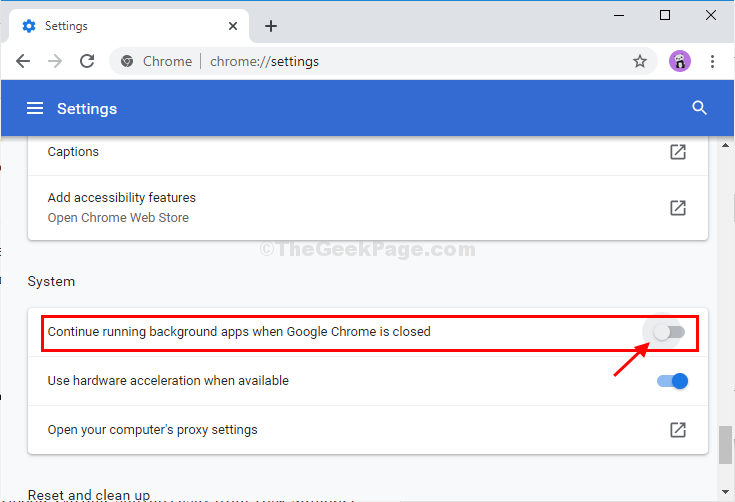
След като приключите, затворете Google Chrome прозорец на вашия компютър.
Рестартирайте компютъра си и след рестартиране проверете дали chrome все още се стартира автоматично или не.
Fix-3 Промяна на настройките за поверителност-
Правилната настройка на настройките за поверителност може да ви помогне.
1. Отвори Настройки прозорец и кликнете върху „Сметки”За достъп до него.

2. В настройките на акаунтите отляво кликнете върху „Опции за влизане“.
3. Когато поверителност настройки, превключете ‘Показвайте подробности за акаунта, като имейл адреса ми на екрана за вход.' да се "Изключено“.
4. След това превключете „Използвайте моята информация за вход, за да завършите автоматично настройването на устройството ми и да отворите отново приложенията ми след актуализация или рестартиране.' да се "Изключено“.

Близо Настройки прозорец.
Рестартирайте вашия компютър и проверете дали Google Chrome все още се стартира автоматично или не.


